腾讯云云服务器CVM - Windows 实例:Mac 远程登录异常
文档简介:
现象描述:
Mac 通过 Microsoft Remote Desktop 远程连接 Windows 实例时,提示 The certificate couldn't be verified back to a root certificate。
现象描述
Mac 通过 Microsoft Remote Desktop 远程连接 Windows 实例时,提示 The certificate couldn't be verified back to a root certificate。
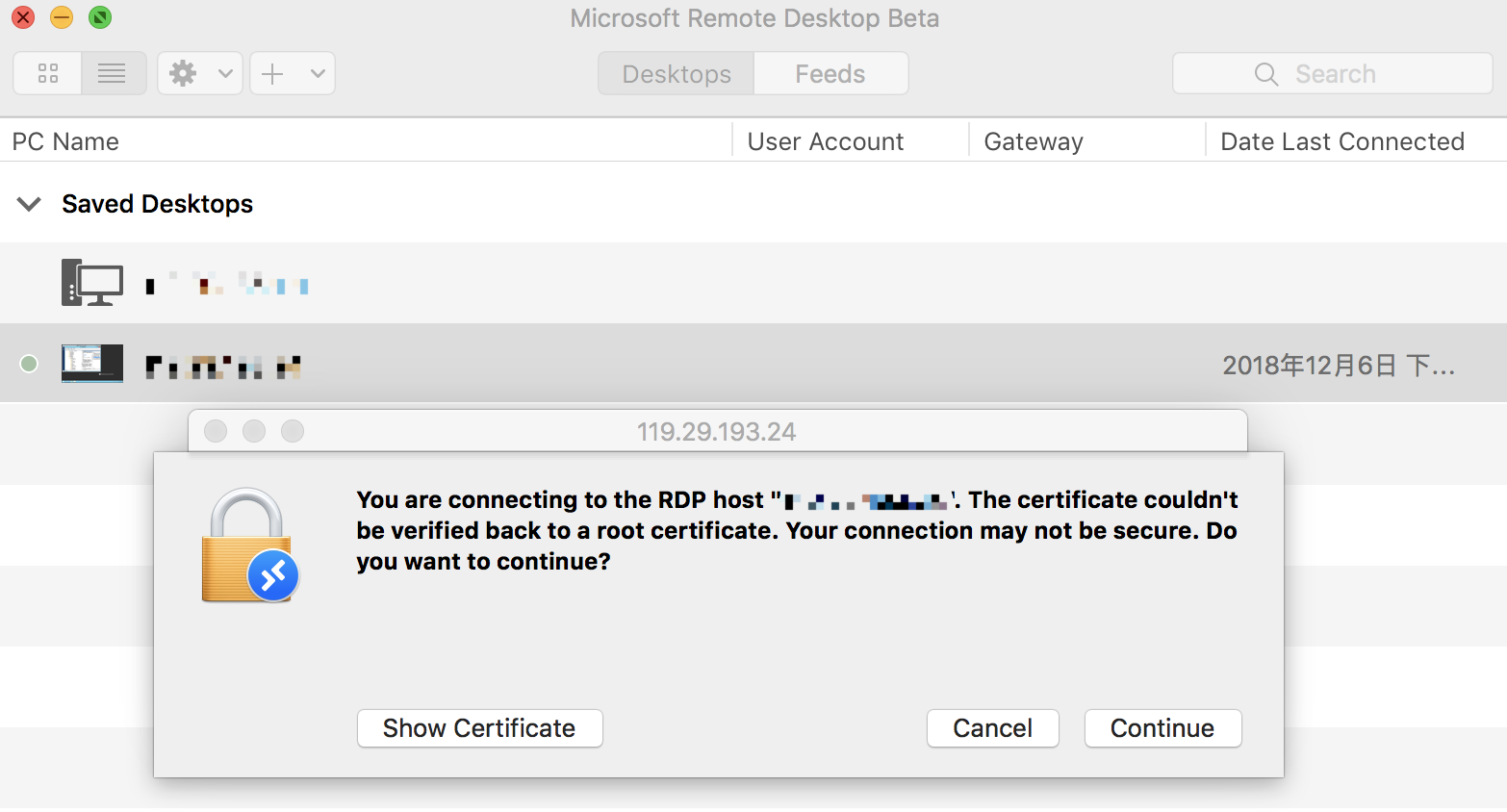
Mac 通过 Microsoft Remote Desktop 远程连接 Windows 实例时,提示远程桌面连接无法验证您希望连接的计算机的身份。
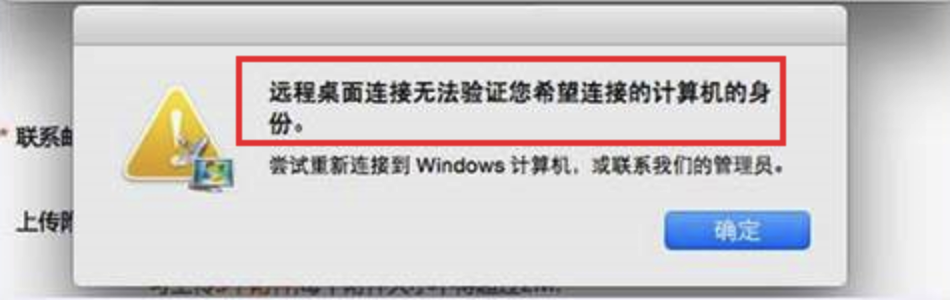
可能原因
系统未修改实例本地组策略。
故障处理
说明
以下操作以 Windows Server 2016 为例。
步骤一:通过 VNC 方式登录云服务器
VNC 登录是腾讯云为用户提供的一种通过 Web 浏览器远程连接云服务器的方式。在没有安装或者无法使用远程登录客户端,以及通过其他方式均无法登录的情况下,用户可以通过 VNC 登录连接到云服务器,观察云服务器状态,并且可通过云服务器账户进行基本的云服务器管理操作。具体操作请参见:使用 VNC 登录 Windows 实例。
步骤二:检查系统是否修改实例本地组策略
1. 在操作系统界面,单击

,输入 gpedit.msc,按 Enter,打开本地组策略编辑器。

说明
也可使用 Win+R 快捷键打开运行界面。
2. 在左侧导航树中,选择计算机配置 > 管理模板 > Windows组件 > 远程桌面服务 > 远程桌面会话主机 > 安全,双击远程(RDP)连接要求使用指定的安全层。如下图所示:
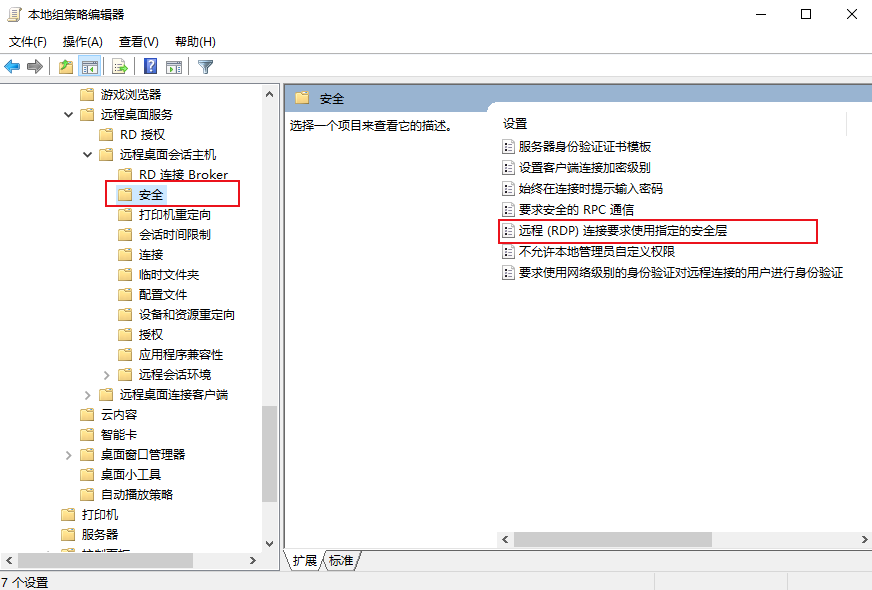
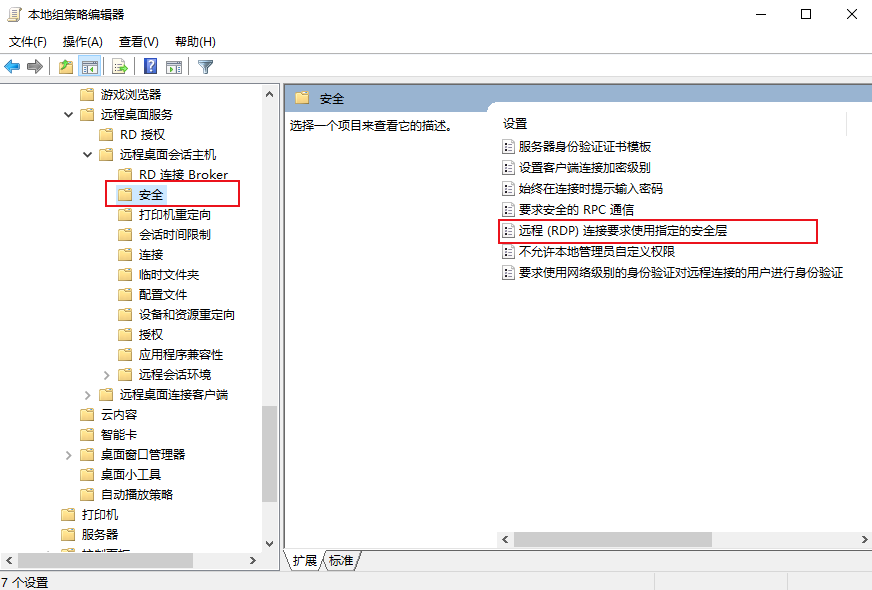
3. 在打开的远程(RDP)连接要求使用指定的安全层窗口中,选择已启用,并将安全层设置为 RDP。如下图所示:
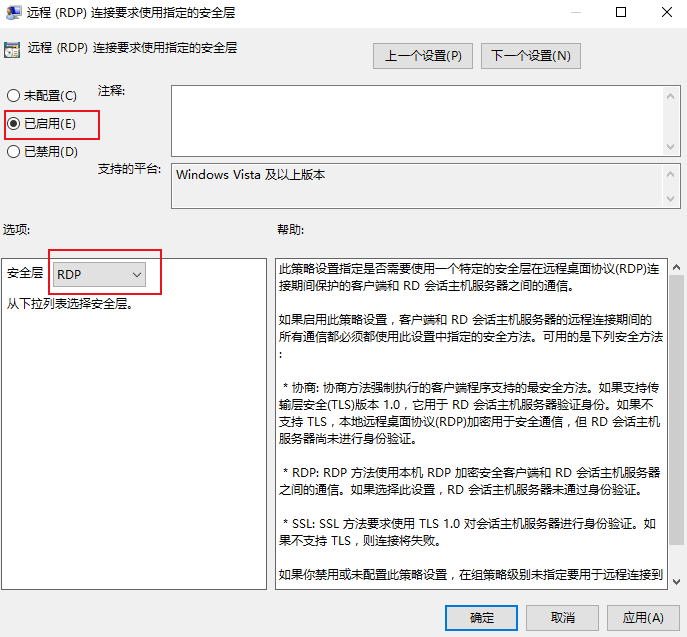
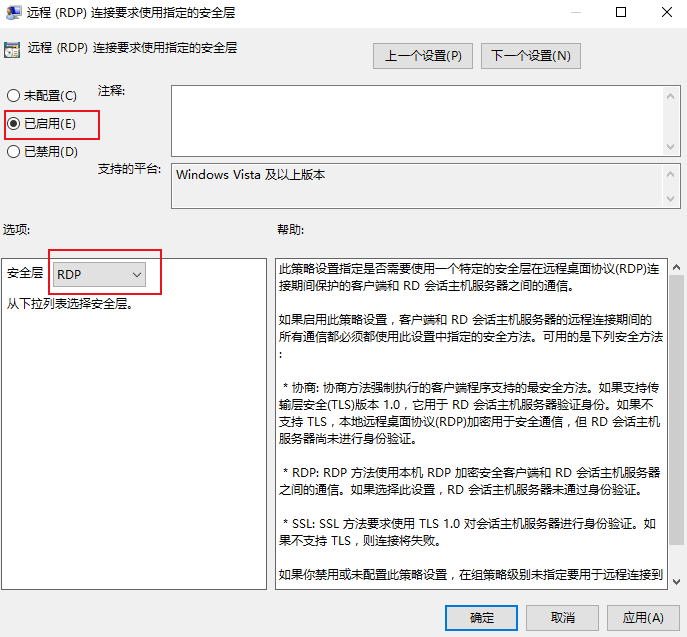
4. 单击确定,完成设置。
5. 重启实例,重新尝试连接是否成功。
如果还是无法成功,请通过 在线支持 进行反馈。






